电脑如何开启XMP提升内存性能
作者:佚名 来源:91下载站 时间:2020-12-01 18:13
电脑如何开启XMP提升内存性能?相信很多对于电脑比较有研究的网友们都会知道,XMP是一种优化内存的技术,电脑主板要是支持XMP技术的话,就能很高的提升内存的性能,那么这个XMP功能如何开启呢?下面就和小编一起来看看吧。
电脑开启XMP提升内存性能的方法步骤:
1、首先开机之后按下F7之后,看到如下图的画面,此时BIOS的状态是初始状态,内存频率为DDR4-2133。
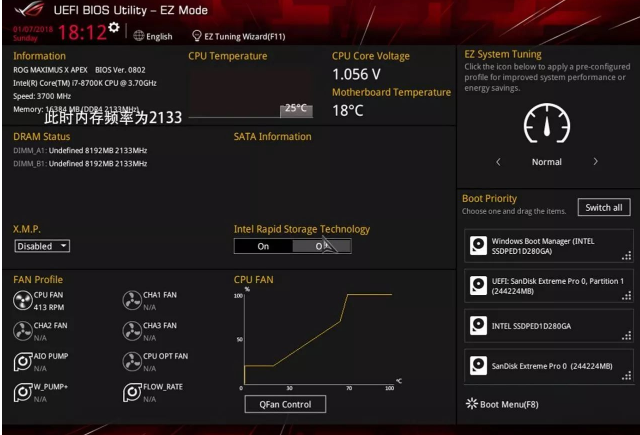
2、进入超频选项,选择ai overclock tuner,出现三个选项,第一为AUTO,第二为手动,第三个则是我们即将选择的XMP。
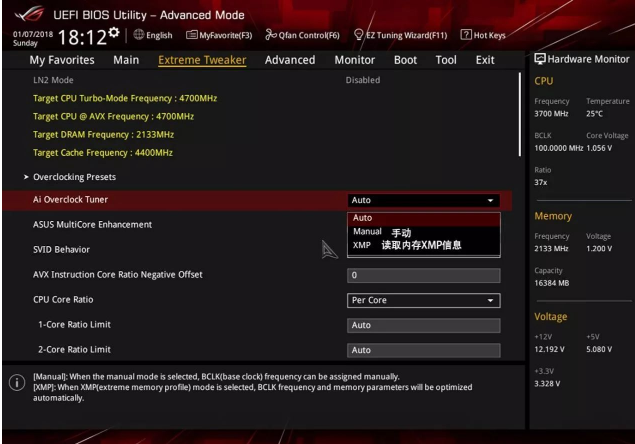
3、选择了XMP之后,会跳出一个窗口。选择yes。
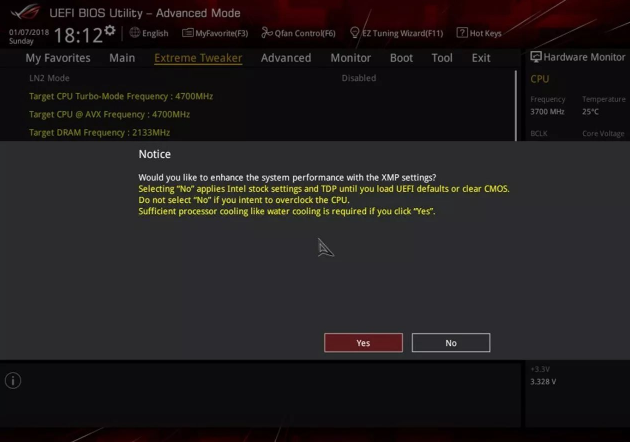
4、此时可以看到,在BIOS的超频选项中,开启XMP,小弟这套影驰OC LAB内存的XMP信息是DDR4-413319-21-21-41-1.35V。
然后往下翻,可以看到内存的频率设定也自动变成了DDR4-4133。
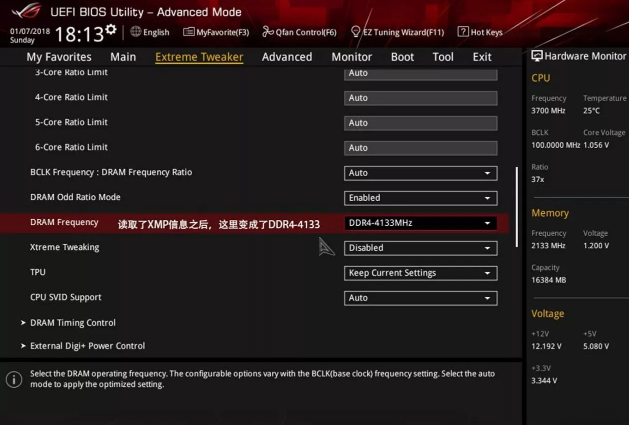
5、随后进入下方的DRAM Timing Control选项里,可以看到此时的内存主要参数变成的XMP里的19-21-21-41。
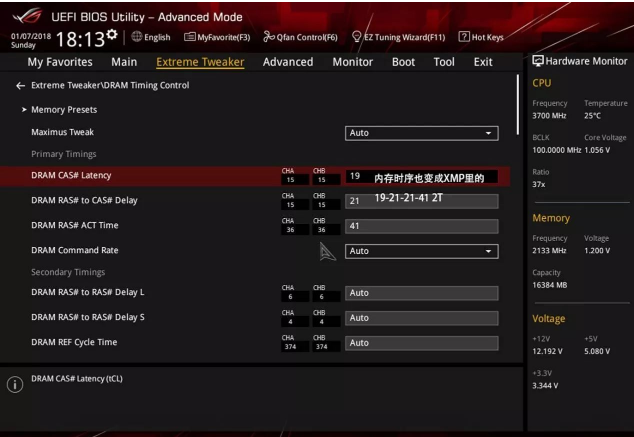
6、再看Dram Voltage的设定,此时也从默认的1.2V变更成为XMP里的1.35V。
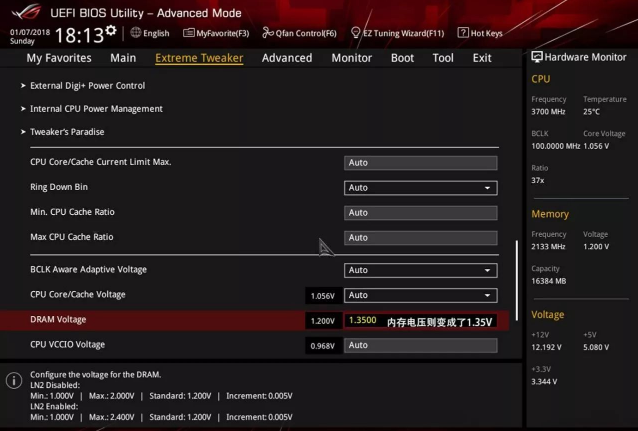
7、此时已经争取读取XMP信息,我们所需要做的就是保存重启,ASUS家有一个快捷的保存重启,就是按一下f10,然后按一下回车就好了。
重启开机之后,我们再来看内存频率,已经顺利变成了XMP里的4133~~免费完美获得效能提升。


































